Jak zainstalować wewnętrzną kartę dźwiękową w komputerze
W dzisiejszym świecie cyfrowej rozrywki dźwięk odgrywa kluczową rolę w zwiększaniu komfortu użytkowania. Niezależnie od tego, czy jesteś audiofilem, muzykiem czy graczem, dźwięk wysokiej jakości może całkowicie odmienić Twoje wrażenia z korzystania z komputera.
Rzeczywiście, coraz większa liczba współczesnych płyt głównych zawiera zintegrowane rozwiązania dźwiękowe, które odpowiadają potrzebom typowych użytkowników końcowych. Niemniej jednak mogą zaistnieć pewne sytuacje, w których ktoś stara się podnieść przyjemność słuchania poza ograniczenia narzucone przez te wbudowane komponenty. W takich okolicznościach inwestycja w samodzielną kartę dźwiękową staje się zarówno praktyczna, jak i konieczna.
Co to jest wewnętrzna karta dźwiękowa?
Karta dźwiękowa jest niezbędnym elementem, który pozwala komputerowi przetwarzać i emitować sygnały dźwiękowe. Podobnie jak karty graficzne, karty dźwiękowe mogą być wbudowane w płytę główną jako jej integralna część lub występować w postaci samodzielnego urządzenia. W przeszłości wiele płyt głównych było pozbawionych wbudowanych funkcji dźwiękowych, co wymagało od użytkowników inwestowania w dodatkowe karty dźwiękowe w celu uzyskania wyjścia dźwiękowego z ich komputerów.
Obecne rozpowszechnienie płyt głównych wyposażonych w zintegrowane karty dźwiękowe znacznie zmniejszyło zapotrzebowanie na samodzielne rozwiązania audio. W rezultacie urządzenia te przekształciły się z nieodzownego komponentu w potencjalną opcję ulepszeń.
Wewnętrzna karta dźwiękowa to wyspecjalizowany komponent, który zapewnia najwyższą jakość dźwięku i zwiększa liczbę portów audio dostępnych w komputerze. I odwrotnie, wbudowane karty dźwiękowe zazwyczaj nie mają możliwości optycznego wejścia audio. Jednak włączenie wewnętrznej karty dźwiękowej umożliwia wykorzystanie tych funkcji w systemie komputerowym.
Wyjątkowy stosunek sygnału do szumu, zwiększona wierność, możliwości dźwięku przestrzennego i ulepszona łączność wewnętrznych kart dźwiękowych sprawiają, że są one coraz bardziej atrakcyjne dla koneserów wysokiej jakości dźwięku.
Jak zainstalować wewnętrzną kartę dźwiękową w komputerze
Proces instalacji wewnętrznej karty dźwiękowej jest stosunkowo nieskomplikowany. Podobnie jak karty graficzne są podłączane przez porty PCIe, karty dźwiękowe również nawiązują połączenie z komputerem za pośrednictwem tego interfejsu. Do instalacji nie są wymagane żadne kable ani dodatkowy sprzęt; wystarczy włożyć i zabezpieczyć kartę na płycie głównej.
Przestrzeganie instalacji procesora graficznego w przeszłości powinno okazać się nieskomplikowanym procesem, niezależnie od tego, czy ktoś jest osobą doświadczoną, czy nie. Bardzo ważne jest, aby podczas tej procedury obchodzić się ze sprzętem z dużą ostrożnością i ostrożnością.
Krok 1: Odłącz wszystkie połączenia od komputera typu tower
Przed rozpoczęciem procesu rozbudowy modułu RAM upewnij się, że komputer został całkowicie wyłączony. Następnie dezaktywuj przycisk zasilania z tyłu komputera typu tower i odłącz przewód zasilający od odpowiedniego portu. Dokładnie odłącz wszystkie kable połączeniowe, takie jak kabel zasilający, monitor HDMI, klawiatura, mysz i wszelkie dodatkowe urządzenia podłączone do komputera typu tower. Stosując te środki ostrożności, można stworzyć bezpieczne i niezakłócone środowisko do bezpiecznej instalacji nowego modułu pamięci.
Krok 2: Otwórz panel boczny
Wykonaj następujące kroki, aby uzyskać dostęp do wewnętrznych komponentów komputera: 1. Ustaw wieżę PC w pozycji pionowej, kładąc panel boczny skierowany do góry na powierzchni roboczej. Upewnij się, że panel boczny jest prawidłowo ustawiony, aby ułatwić dostęp.2. Znajdź śruby mocujące panel boczny na miejscu. Można je zwykle znaleźć wzdłuż obwodu otworu lub schować pod plastikowymi klipsami. Ostrożnie wykręć widoczne śruby palcami lub w razie potrzeby śrubokrętem.3. Po wykręceniu wszystkich śrub delikatnie zdejmij panel boczny z głównego korpusu komputera. Zachowaj ostrożność, aby podczas tego procesu nie uszkodzić żadnych podłączonych przewodów ani elementów wewnętrznych.

Po odkręceniu zaczepów mocujących panel boczny, można ostrożnie wyjąć panel z obudowy komputera, chwytając za jego krawędzie i odsuwając go od obudowy, odsłaniając w ten sposób wewnętrzne elementy komputera osobistego.
Krok 3: Zidentyfikuj gniazdo PCIe
Sprawdź dokładnie swoją płytę główną, zwracając uwagę na jej gniazdo PCIe do umieszczenia karty dźwiękowej. Ważne jest, aby zapoznać się ze specyfikacją płyty głównej i karty dźwiękowej, aby zapewnić kompatybilność z dostępnym gniazdem PCIe.
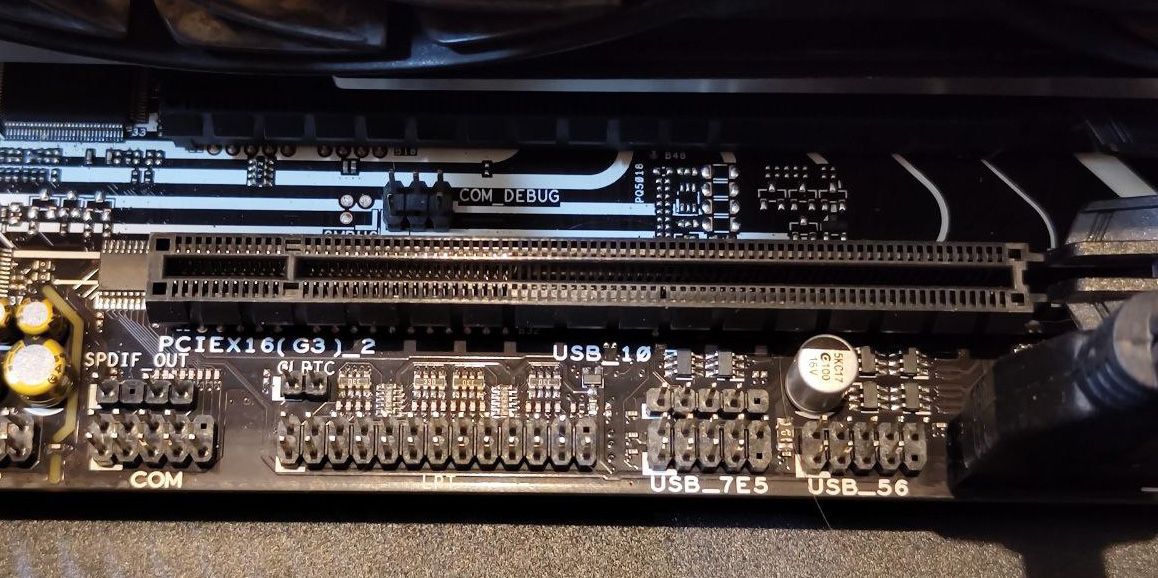
Estetyczny wygląd gniazd PCIe bardzo przypomina gniazda pamięci RAM i zazwyczaj są one ustawione pod kątem w stosunku do gniazd pamięci RAM na płycie głównej.
Krok 4: Usuń osłonę PCIe
Sprzęt audio zintegrowany z systemem komputerowym zawiera komponent zewnętrzny zwany panelem, który wystaje poza główną obudowę komputera. Wspomniany panel jest wyposażony w liczne złącza i interfejsy przypominające te, które można znaleźć na dedykowanej karcie graficznej.
Rzeczywiście, po przyjrzeniu się tylnej części wieży komputerowej staje się oczywiste, że miejsce, w którym ma być odsłonięta fasada karty dźwiękowej, znajduje się pod barierą PCIe. Bariery te służą do ochrony przed gromadzeniem się zanieczyszczeń, jednak ponieważ karta dźwiękowa musi zajmować wolne miejsce, usunięcie tych przeszkód jest konieczne przed zainstalowaniem karty dźwiękowej w celu zapewnienia prawidłowego działania.

Upewnij się, że ostrożnie manewrujesz kartą dźwiękową nad wyznaczonym gniazdem PCIe, aby uzyskać wizualną reprezentację miejsca, w którym panel ma zostać umieszczony. Następnie zlokalizuj określoną osłonę PCIe, którą należy usunąć przed instalacją.
Aby zdjąć osłonę PCIe z wieży, należy zlokalizować śruby mocujące ją na miejscu. W zależności od konstrukcji komputera śrubki mogą być zakrywane metalowym paskiem lub mogą być odsłonięte. Niezależnie od tego, śruby należy usunąć, a osłona PCIe wysunęła się ze swojej pozycji. Ważne jest, aby nie wkręcać ponownie śrub w tym momencie, ponieważ nowa karta dźwiękowa będzie wykorzystywać te same otwory na śruby, aby zamocować się do obudowy.
Krok 5: Zainstaluj kartę dźwiękową
Początkowa procedura polega na prawidłowym umieszczeniu karty dźwiękowej w wyznaczonym gnieździe PCIe, upewniając się, że jest ustawiona pod odpowiednim kątem w celu optymalnego połączenia z płytą główną. Ważne jest, aby dopasować złote złącza karty dźwiękowej do płyty głównej, jednocześnie ustawiając panel zewnętrzny w kierunku tylnego panelu obudowy komputera.
Niektóre gniazda PCIe są wyposażone w mechanizmy zabezpieczające podobne do tych, które można znaleźć w gniazdach pamięci. Przed przystąpieniem do instalacji karty rozszerzeń konieczne jest odblokowanie tych mocowań zabezpieczających. Po włożeniu adaptera audio, mechanizm blokujący automatycznie zablokuje się i mocno zablokuje urządzenie na miejscu.

Wykonaj poniższe czynności, aby bez obaw zainstalować nową wewnętrzną kartę dźwiękową:1. Odblokuj istniejące mechanizmy blokujące zarówno w obudowie komputera, jak iw samej karcie dźwiękowej, używając odpowiednich klawiszy lub dźwigni. Umożliwi to łatwy dostęp do elementów wnętrza w razie potrzeby w przyszłości.2. Zapewnij prawidłowe wyrównanie, dopasowując różne nacięcia, prowadnice lub wypustki znajdujące się zarówno na karcie dźwiękowej, jak i gnieździe PCIe płyty głównej. Ostrożnie włóż kartę dźwiękową we wskazane miejsce, uważając, aby nie włożyć jej na siłę, ponieważ może to spowodować uszkodzenie. Może to wymagać trochę wysiłku, ale nie martw się, jeśli nie ma natychmiastowych słyszalnych wskaźników sukcesu; po prostu potwierdź, że karta została całkowicie osadzona w gnieździe.3. Po prawidłowym włożeniu mocno dociśnij
Krok 6: Zamontuj kartę dźwiękową
Po pomyślnym zainstalowaniu karty dźwiękowej ze stabilnym połączeniem, przystąp do wzmocnienia jej pozycji, mocując ją do obudowy za pomocą odpowiedniej śruby i otworu na śrubę, który był wcześniej używany do osłony PCIe.

Bezpiecznie przymocuj kartę dźwiękową do obudowy, mocując ją za pomocą wyznaczonego punktu mocowania znajdującego się na jej zewnętrznej powierzchni. Następnie delikatnie przyłóż siłę w dół, aby upewnić się, że karta dźwiękowa jest mocno i stabilnie przymocowana do obudowy.
Krok 7: Zainstaluj panel boczny i podłącz urządzenia peryferyjne
Po prawidłowym zainstalowaniu i zamontowaniu karty dźwiękowej nadszedł czas, aby przystąpić do ponownego montażu wieży komputera. Ostrożnie wsuń panel boczny z powrotem do pierwotnej pozycji, upewniając się, że wieża pozostaje pionowa przez cały proces. Następnie podłącz wszystkie niezbędne urządzenia peryferyjne i podłącz zasilanie przed zakończeniem montażu.

Po dokonaniu wszystkich niezbędnych przygotowań możesz włączyć komputer i przetestować nowo zainstalowaną kartę dźwiękową. Zdecydowanie zaleca się pobranie i zainstalowanie dołączonych sterowników audio, aby zapewnić optymalną wydajność urządzenia. Na szczęście powinieneś być w stanie od razu obserwować zaktualizowane wyjście audio bez dodatkowej konfiguracji.
Wyjdź poza zintegrowany dźwięk
Ulepszenie możliwości audio komputera poprzez zainstalowanie wewnętrznej karty dźwiękowej to proste zadanie typu „zrób to sam”, które może znacznie poprawić jakość dźwięku wyjściowego. Po ukończeniu tego projektu otrzymasz najnowocześniejszą kartę dźwiękową i będziesz mieć dostęp do szerokiej gamy zaawansowanych funkcji audio w swoim urządzeniu.
Należy pamiętać, że wiele kart dźwiękowych wymaga instalacji sterowników dostosowanych specjalnie dla nich. Aby zapewnić optymalną wydajność, zaleca się sprawdzenie witryny internetowej producenta i pobranie najnowszych sterowników zgodnych z posiadanym sprzętem.